Como Colocar Imagens em Vídeos em Todas as Plataformas
- BeeCut para Windows e Mac
- Programa de Marca d’Água para Windows
- iMovie para Mac
- Vidlab para iOS
- PowerDirector para Android
BeeCut (Windows&Mac)
O BeeCut é um editor de vídeo para desktop que permite adicionar imagem em vídeo e até mesmo vídeos em vídeo. Ele suporta quase todos os formatos de vídeo e imagem. A versão mais recente até mesmo adiciona suporte a vídeo nos aspectos de 1: 1, 9:16, 3:4, além dos tradicionais vídeos 16:9 e 4:3. Para quem quer criar vídeos para compartilhar em suas mídias sociais, o BeeCut pode ser o mais recomendado, já que você pode usar seus vários tipos de filtros divertidos, efeitos de transições, elementos animados e bordas de destaque em seus vídeos. Para saber como sobrepor imagem em vídeo, leia o guia abaixo.
- Baixe e instale o BeeCut no seu computador. Depois, abra o programa e escolha a proporção do seu vídeo.
- Clique no botão “Importar”> “Importar arquivo” para adicionar os arquivos do seu computador.
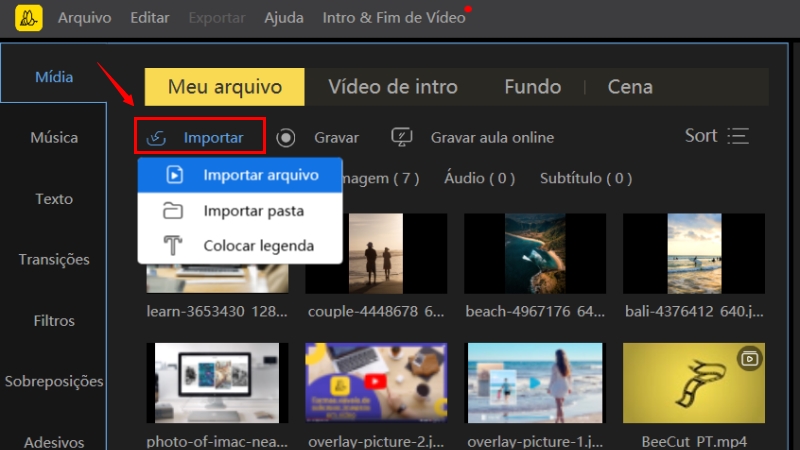
- Arraste e solte o vídeo até a primeira faixa de edição.
- Em seguida, arraste a imagem para a segunda faixa, PIP. Agora você pode editar a imagem, alterando sua duração, movimento, máscara etc.
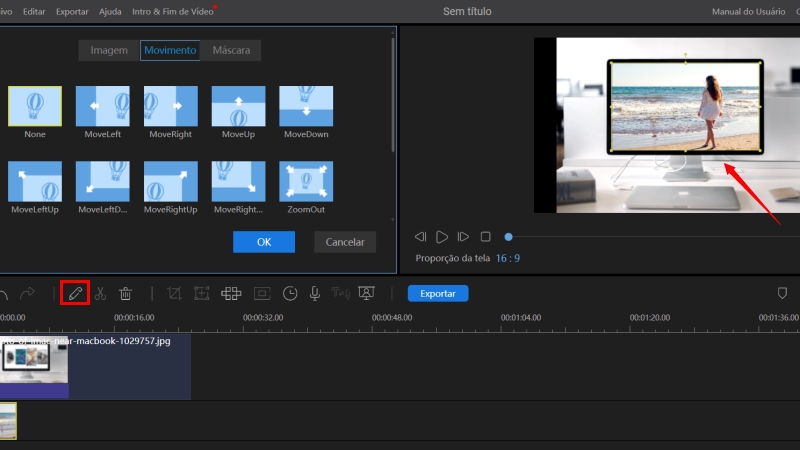
- Por fim, clique no botão “Exportar” e escolha a qualidade e o formato desejado.
Nota: Como dito, o BeeCut também tem uma versão para Mac, que funciona igualmente à versão para Windows, caso você queira uma alternativa ao iMovie.
Removedor de Marca d’Água da Apowersoft (Windows)
Este software também é capaz de colocar foto em vídeo com poucos passos. Você pode até personalizar a transparência, o tamanho e a localização dele. A maioria dos tipos de arquivo de foto são compatíveis com este software. Além disso, possui um editor de texto embutido, que permite adicionar texto em vídeo. Confira abaixo.
- Baixe e instale o software clicando no botão abaixo.
- Abra o software e escolha a opção “Adicionar marca d’água ao vídeo” na interface principal.
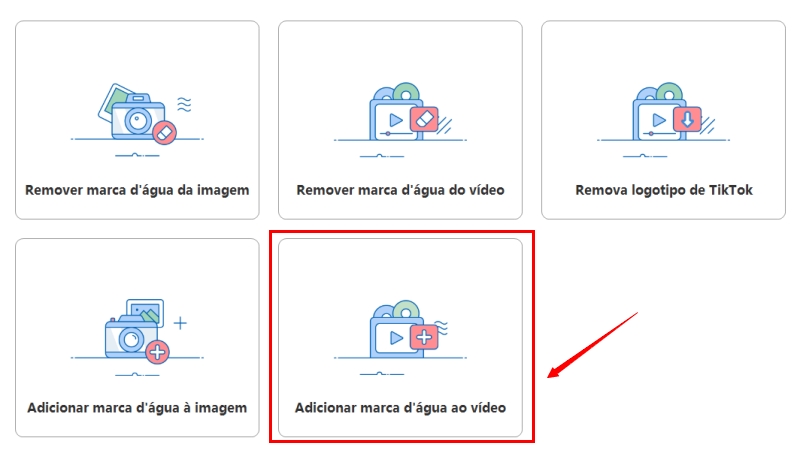
- Arraste e solte o vídeo no software, clique em “Re-adicionar imagem” na parte superior direita da interface para sobrepor a imagem no vídeo.
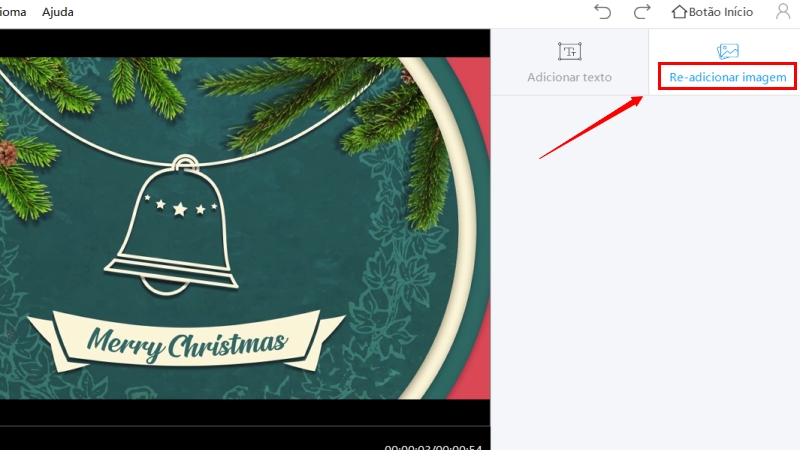
- Você pode definir a localização, transparência e tamanho da imagem como desejar.
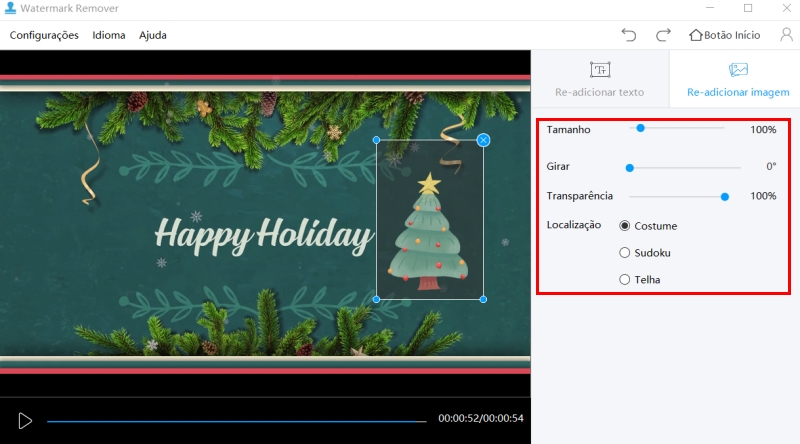
- Depois disso, clique no botão “Converter” para salvar o arquivo em seu computador.
iMovie (Mac)
O iMovie é um editor de vídeos pré-instalado apenas em dispositivos Mac. Acho que você já sabe como usar o iMovie para editar vídeos, pois há muitos tutoriais e guias sobre isso no Google. Então vamos direto ao ponto de inserir imagem em vídeo. Isso pode ser um pouco confuso.
- Abra o iMovie no seu Mac, importe o clipe de vídeo e a imagem clicando em “Criar novo”> “Filme”. Depois, arraste e solte o vídeo e a imagem na linha do tempo.
- Coloque a imagem acima do vídeo, defina o local onde a imagem começará a aparecer no vídeo, clique na guia “Adicionar como sobreposição” (overlay) no canto superior direito e escolha a opção “Picture in Picture” ou “Imagem sobre imagem”. Confira se a imagem foi adicionada ao vídeo corretamente.
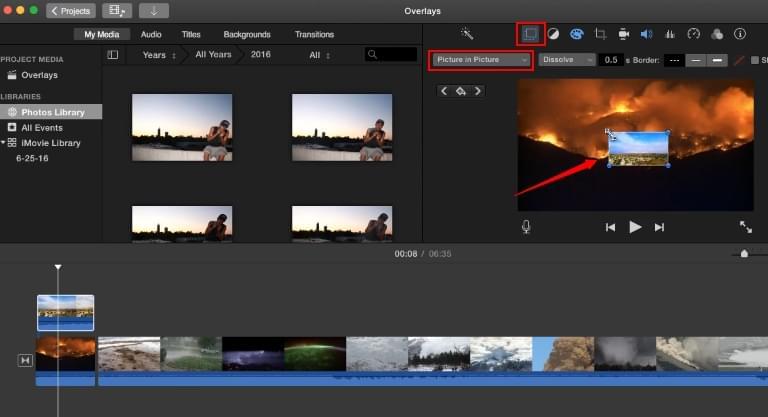
- Quando terminar, clique em “Compartilhar” para exportar o vídeo.
VidLab (iOS)
Para usuários de iOS que desejam adicionar imagens sobre o vídeo, o VidLab é uma ferramenta bastante útil e pode ser usada a qualquer hora e em qualquer lugar, basta uma conexão com a Internet em seus dispositivos móveis. O aplicativo de edição de vídeo também permite que você adicione textos, efeitos sonoros, narração e música de fundo ao vídeo. E o melhor de tudo é que você pode compartilhar o vídeo final diretamente pelo programa em suas redes sociais favoritas. Veja abaixo as etapas para sobrepor imagens em vídeos usando dispositivos iOS.
- Baixe o VidLab na App Store.
- Abra o aplicativo, toque em “Iniciar projeto de vídeo” e escolha os arquivos do seu dispositivo.
- Toque em “Adicionar vídeo”, clique em “Próximo”, toque em “Adicionar faixa”> “Adicionar imagem” e escolha um arquivo de imagem que você deseja incluir em seu vídeo. Defina uma posição para a imagem. Se você quiser adicionar uma animação, basta dar dois toques no arquivo e escolher os estilos.
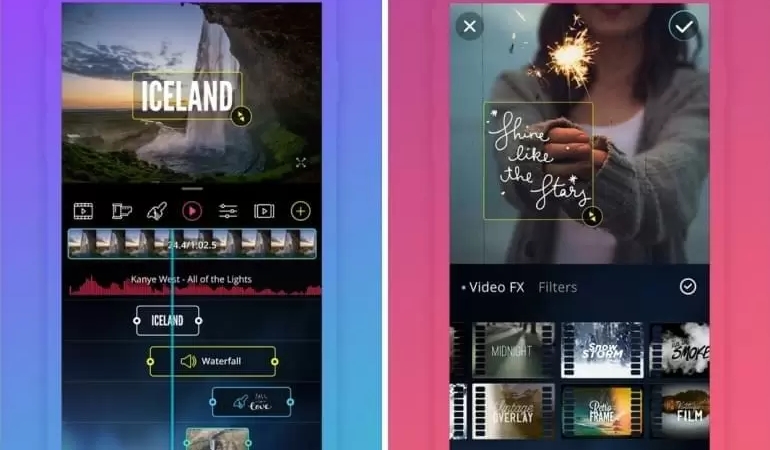
- Clique no botão “Salvar” e selecione a qualidade final do vídeo. O projeto será salvo automaticamente em sua galeria.
PowerDirector (Android)
O último da nossa lista é o PowerDirector, para usuários Android que queiram adicionar imagens em seus vídeos. Ele possui várias linhas de tempo para editar seus vídeos, diferente da maioria dos programas semelhantes para aplicativos móveis. Ele também oferece recursos essenciais para efeitos de vídeos, transições, narração e muito mais. Siga o procedimento abaixo para criar sua própria imagem sobreposta ao vídeo em seu dispositivo Android.
- Baixe o aplicativo da Google Play.
- Abra o programa e escolha a proporção do vídeo final.
- Selecione os arquivos do seu telefone e toque duas vezes para adicioná-los na linha do tempo.
- Agora, toque em “Sobreposições”> “Imagem”. Você também pode inserir efeitos e música de fundo para o vídeo.
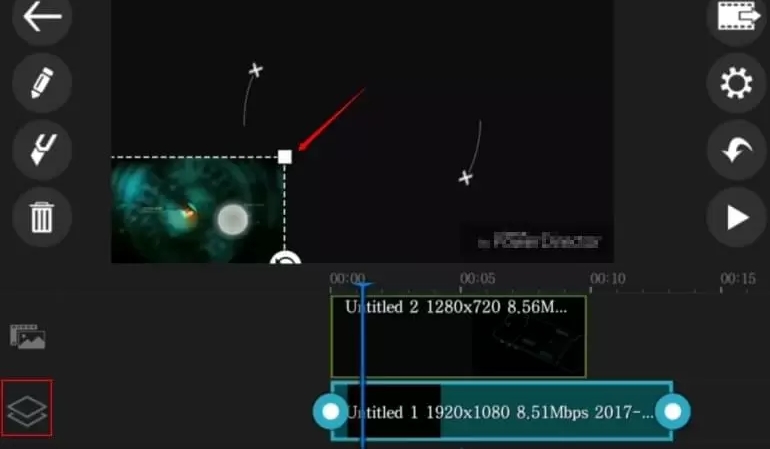
- Quando terminar, escolha uma qualidade para exportar seu vídeo com as imagens sobrepostas.
Conclusão
Todos os métodos mencionados acima são boas alternativas para você usar para sobrepor imagens em vídeos. Com seus estilos exclusivos e recursos de edição de vídeo, você pode editar seus vídeos em qualquer plataforma facilmente. Se você tiver alguma sugestão, não hesite em nos dizer logo abaixo. Nós sempre manteremos a lista atualizada.


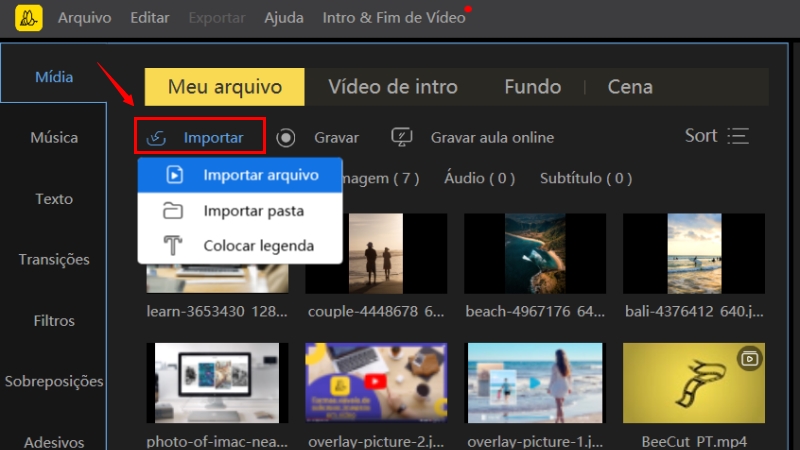
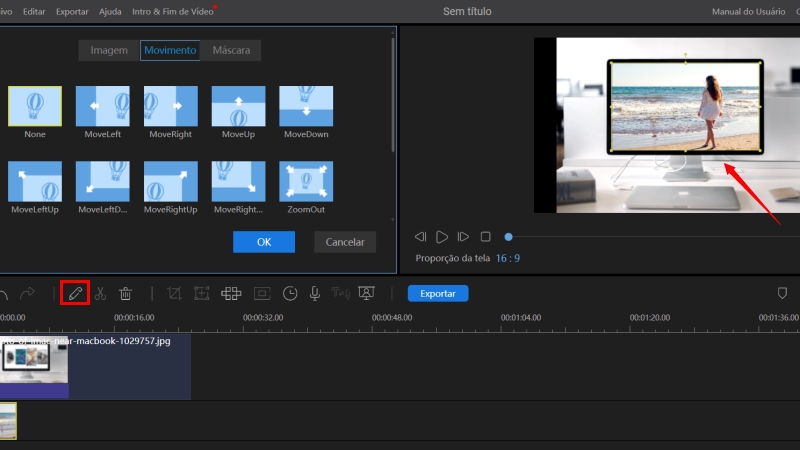
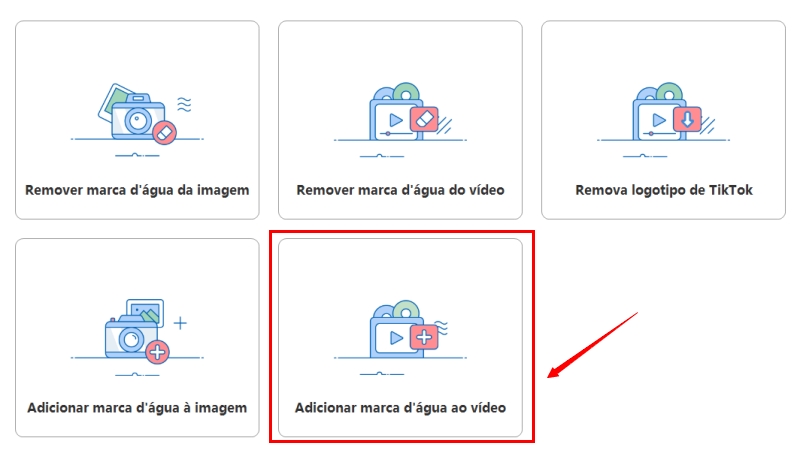
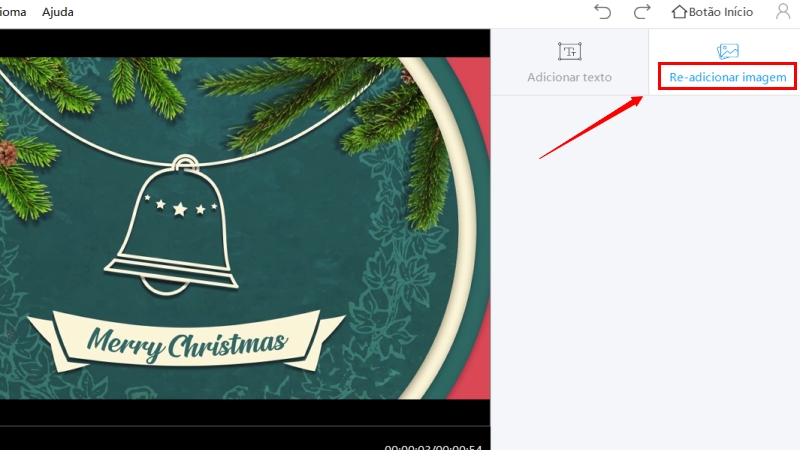
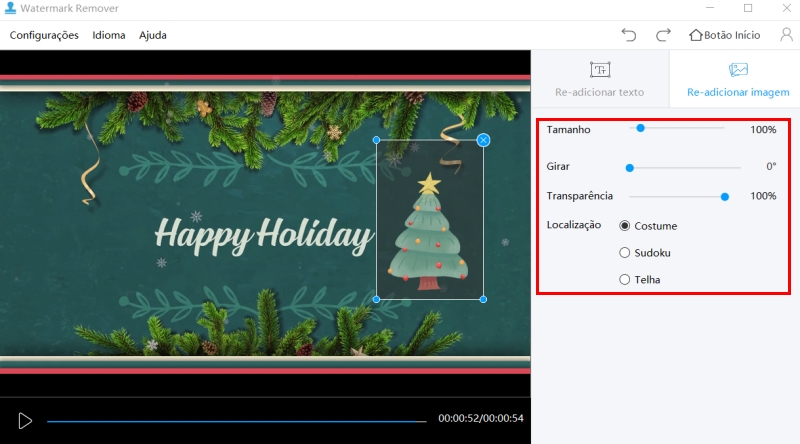
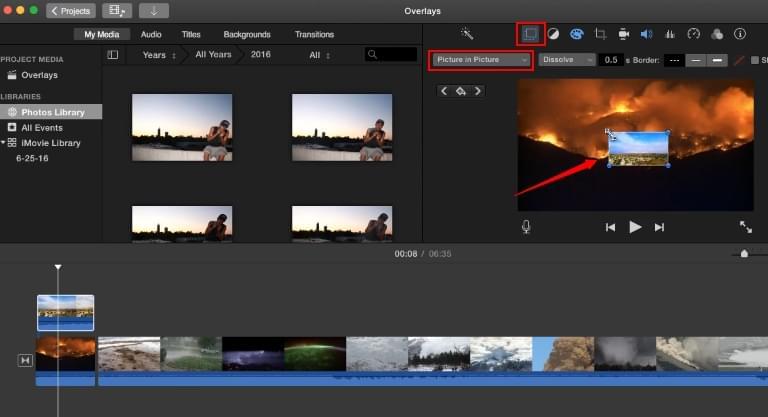
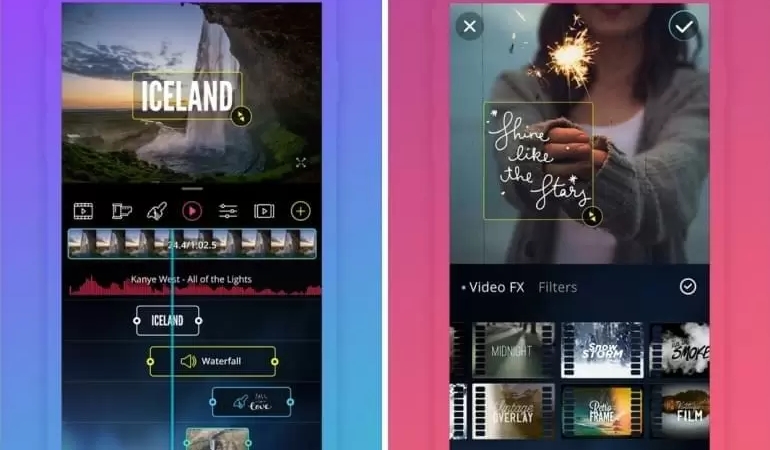
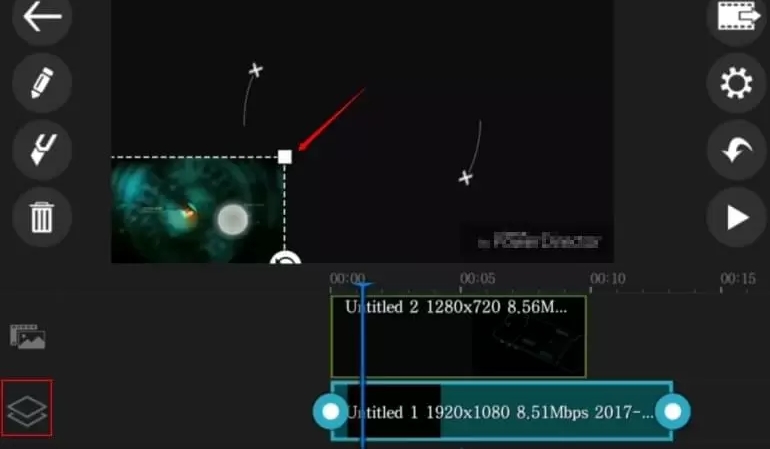
Deixe seu Comentário